iPhoneには、とにかく多彩な機能がふんだんに盛り込まれています。
しかし私たちが使っているiPhoneの機能は、ほんの一部にしか過ぎません。
普通に使っていては気づかない、”隠し機能”がたくさんあるのです。
今回はほとんどの人が気づいていないであろう、iPhoneの”隠し機能”について解説します。
意外とすごいiPhoneの”隠し機能”とは?実用性の高いものだけを厳選6つ解説!

実際に探してみたら、”隠し機能”と呼べそうな機能は、大小合わせて40種類ほどありました。
しかしその中には「ほとんど使うことがなさそうな隠し機能」もあります。
今回は実用性が高い隠し機能を、厳選6つ紹介します。
「アンドゥ機能」:直前の入力をなかったことにできる
ひとつ目の隠し機能は、「アンドゥ機能」です。
アンドゥ機能は、カンタンに言えば「直前の入力をなかったことにする」、というもの。
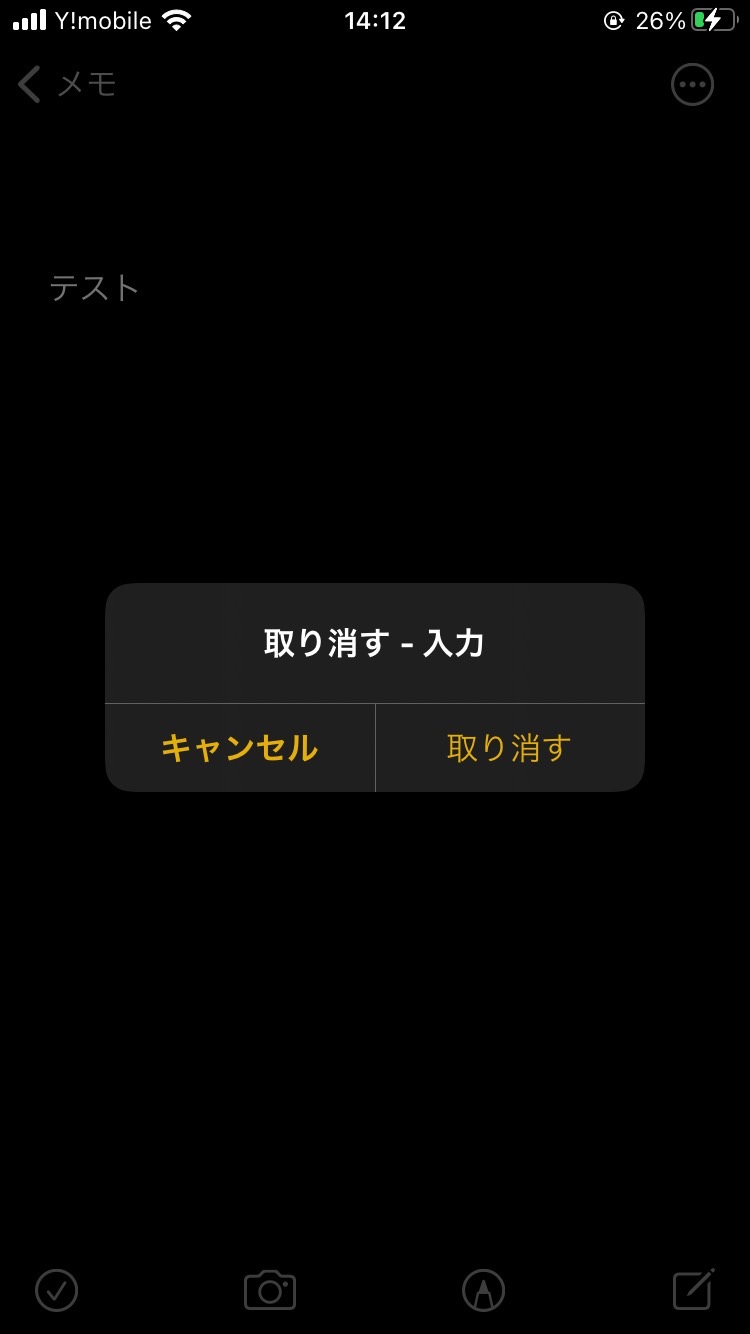
たとえばメモ帳で何か文字を打ったが、誤字があったとしましょう。
そのとき、iPhone本体を左右に1度ずつ、素早く振ります。
するとアンドゥ機能が作動し、「今打ち込んだ文字の入力を取り消すかどうか」を聞いてきます。
ここで「取り消す」を選択すれば、誤字入力を削除することが可能です。
アンドゥ機能が作動するのは、入力だけではありません。
たとえば図表の削除や写真挿入なども、アンドゥ機能で取り消すことが可能です。
アンドゥ機能は、ものすごくすごいiPhoneの隠し機能だとは言えません。
しかし手入力で何かをやり直すよりも、アンドゥ機能のほうが手っ取り早いこともあります。
アンドゥ機能を覚えておけば、少し作業もやりやすくなるでしょう。
「アプリアイコンの複数選択」:まとめてアイコンを移動できる
iPhoneにインストールしたアプリは、自由に移動させることが可能です。
ただ、「まとめてアイコンを移動できる」という機能は、知らない人も多いのではないでしょうか?
以下の方法で、アプリアイコンを複数選択して、まとめて移動させられます。
- 何らかのアプリアイコンを長押しする
- アプリアイコンを過ごし動かす
- 違う指で別のアイコンをタップする
- 最初に選択したアプリの右上に、数字が現れる
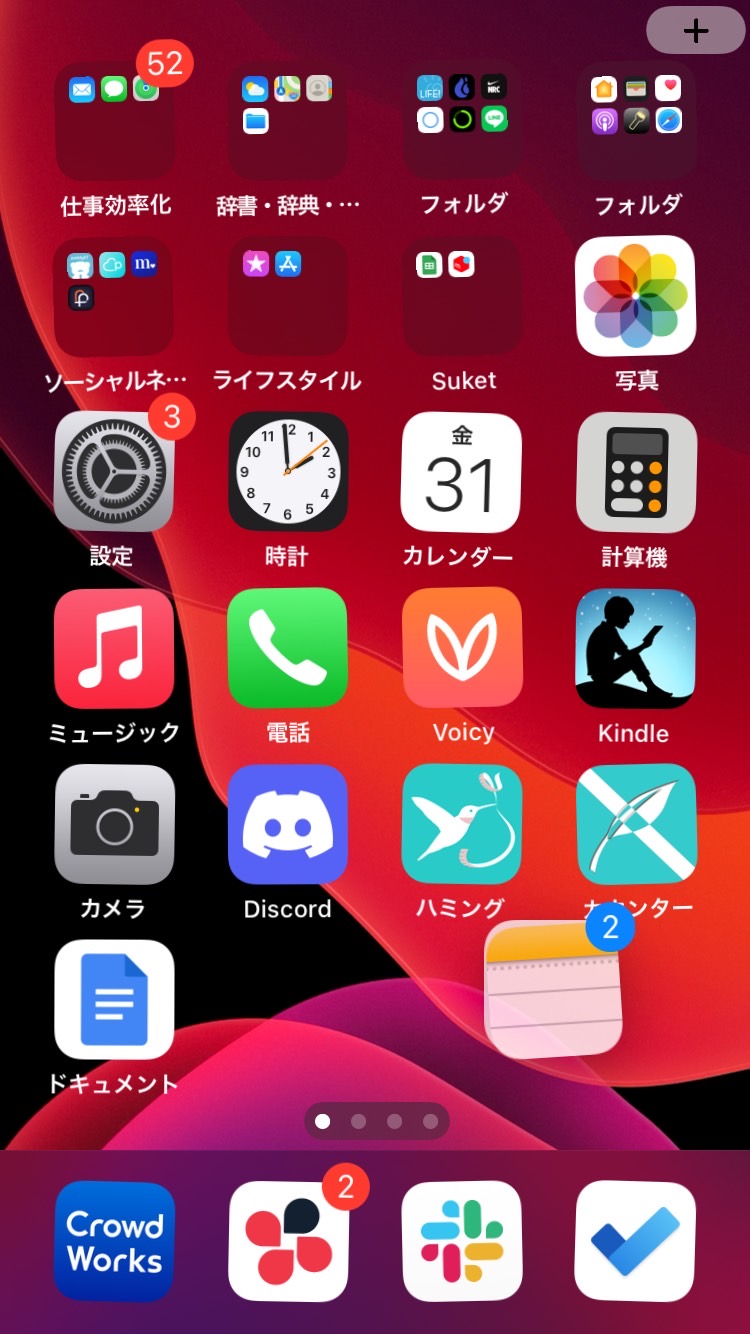
現れた数字は、複数選択しているアプリアイコンの数を表しています。
つまり上の画像では、2つのアプリアイコンを選択しているわけですね。
この隠し機能を見つけたときは、素直に「iPhoneってすごい」と思いました。
これでアプリアイコンの整理整頓が、少しだけラクになります。・
「Air Drop」:マイナーだがおそらくもっとも便利な共有ツール
知名度は高いのですが、今ひとつ使われていない「Air Drop」。
これもiPhoneにおける意外とすごい隠し機能として紹介できるでしょう。
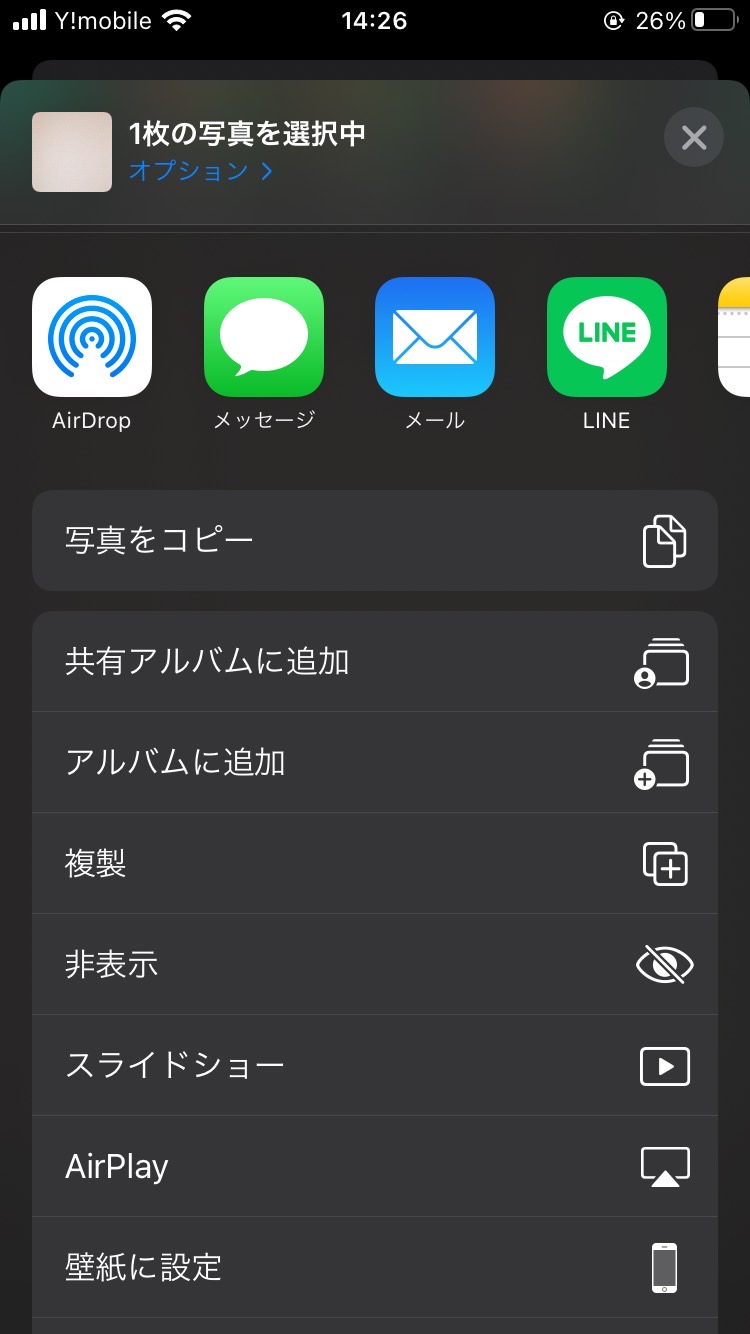
Air Dropは、Apple製品同士でファイルを簡単に共有できるシステムです。
Air Dropがあれば、メールやLINEを使わなくても、一瞬でファイルを共有できます。
たとえば写真を共有するケース。
写真を選択すると、「Air Drop」のアイコンが表示されます。
これをクリックすれば、Bluetooth圏内に入っているApple製品に対して、ワンタッチで写真を共有することが可能です。
LINEやメッセージを使うよりも、圧倒的にラクなはず。
iPhone同士、あるいはMacを使っている人がいるなら、Air Dropを活用してみましょう。
「おやすみモード」:すべての通知をオフにして就寝する
iPhoneには「おやすみモード」という機能も用意されています。
これも便利なはずなのですが、利用するケースは少なく、半ば隠し機能の状態です。
おやすみモードに設定することで、わかりやすくいえばアラーム以外の音はiPhoneから鳴らなくなります。
また通知が入っても画面はブラックアウトしたままで、光に気づいてしまう心配もありません。
「ウィジェットカスタマイズ」:ウィジェットの表示内容を変更する
iPhoneを左側にスワイプすると、「ウィジェット」が現れます。
ウィジェットとは、ニュースや天気など、ユーザーが興味を持つような表示をいくつかまとめて出しているエリアのことですね。
実はこのウィジェット、ある程度自在に変更することが可能です。
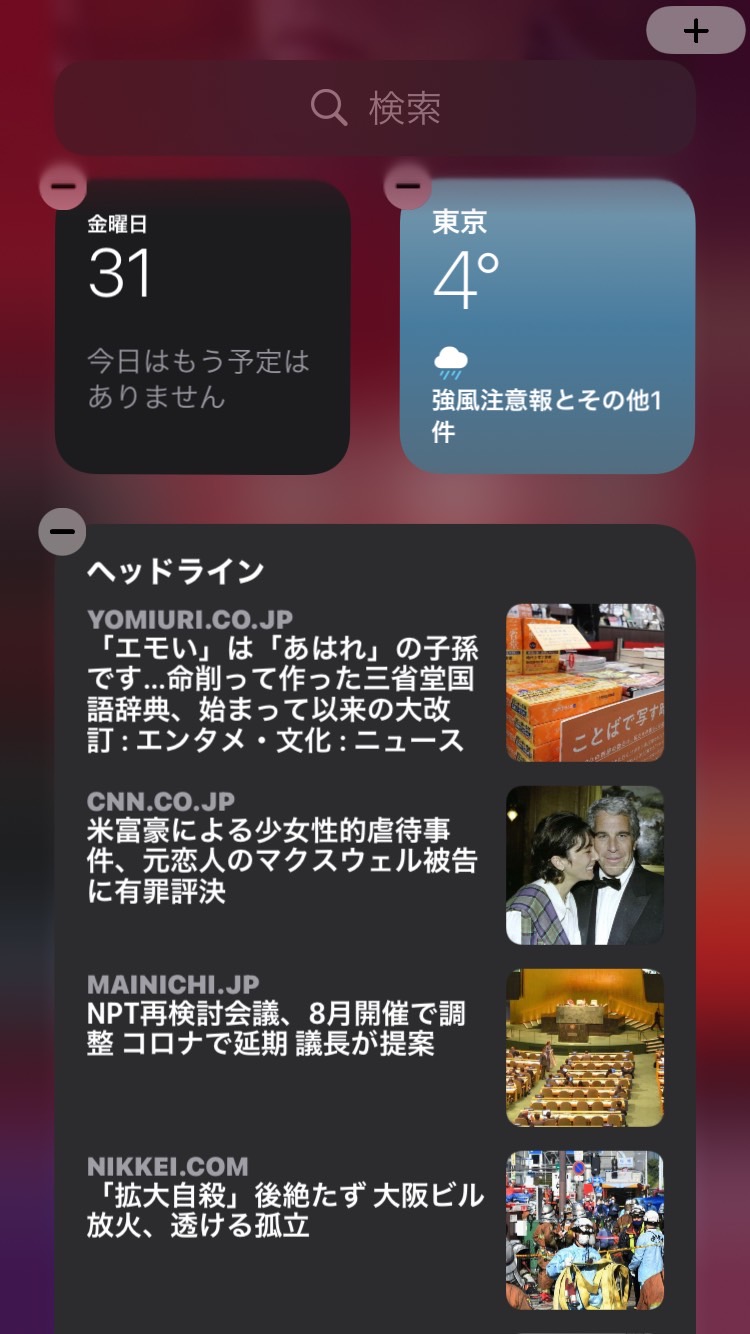
ウィジェットの最下部にある「編集」をタップすると、表示内容を削除・追加できます。
うまくカスタマイズすれば、より便利なウィジェットを作成することが可能です。
「Siri」:進化したSiriはすごく便利
iPhoneには、昔からSiriという音声アシスタントがついています。
しかし音声アシスタントといえば聞こえはよいですが、かつてはさほど大したサポートはできませんでした。
アシスタント、というよりもマスコット的な位置付けだったと言えるでしょう。
しかし最近のSiriの進化具合はすごいです。
ちゃんと音声アシスタントとしてiPhoneをサポートできているのですが、あまり認知されていないので隠し機能的なポジションで落ち着いています。
特に日常的なクエスチョンへ回答する能力が高くなっています。
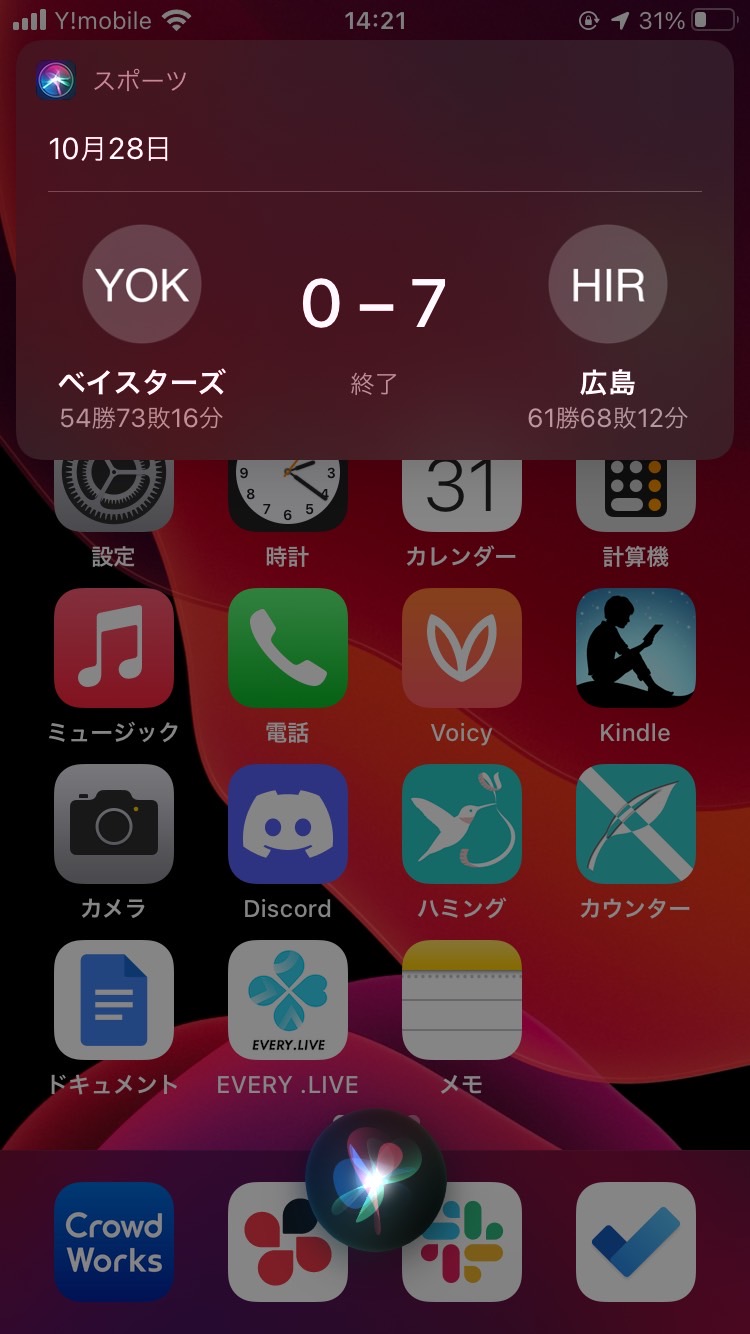
「横浜DeNAベイスターズの試合結果は?」と聞くと、直近の試合における対戦相手とスコアを教えてくれました。
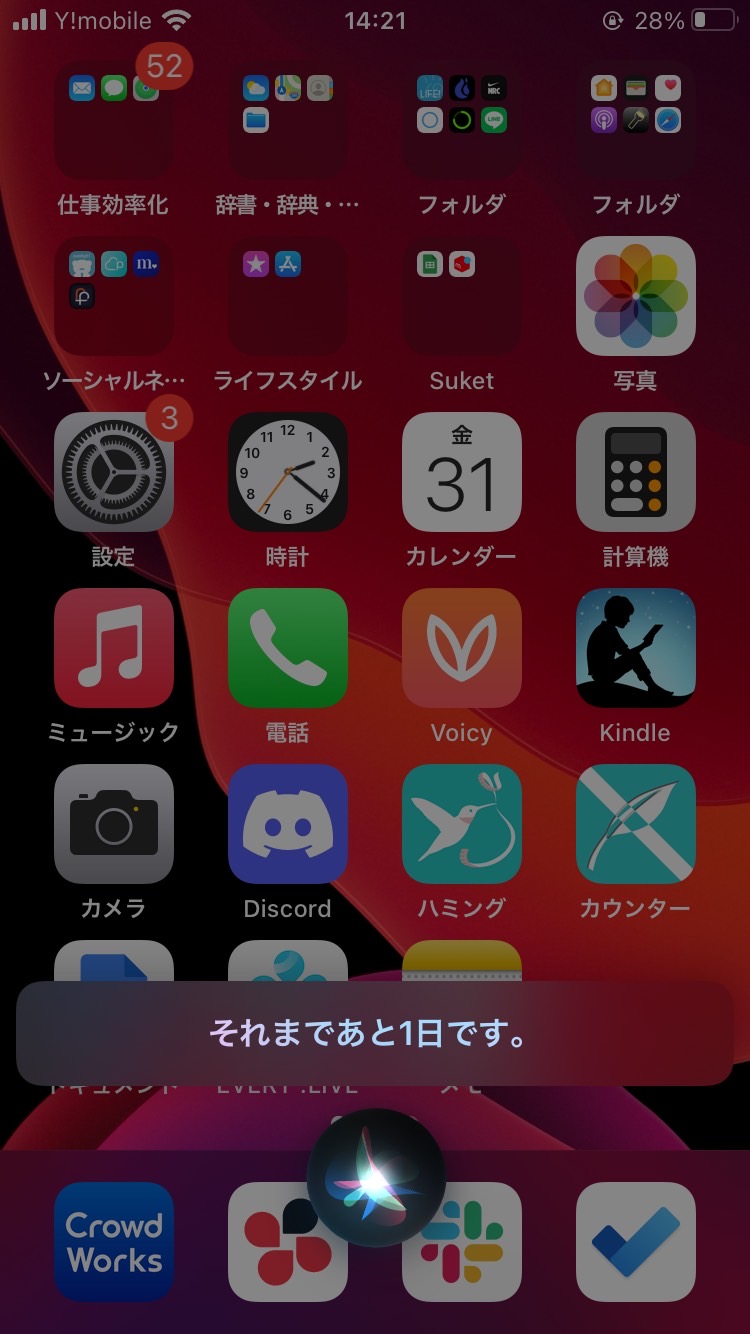
「来年まであと何日?」と聞けば、今年があと何日かを教えてくれます。
他にも日常的、一般的な質問であれば、ほとんど回答することが可能です。
Siriをフル活用すれば、口頭だけでいろんな情報を獲得できます。
まとめ:iPhoneのすごい隠し機能は、他にもまだたくさんある

「もう出尽くしているだろう」と思っていたiPhoneの隠し機能ですが、他にもまだまだたくさんあります。
まだ誰も知らない、すごい隠し機能が存在するかもしれません。
ただしこれらの隠し機能は、古いiPhoneでは利用できない場合があります。
古いiPhoneだと隠し機能のみならず、普通の機能も一部制限されている状態です。
iPhoneをより便利に活用したいなら、一度iPhoneの買い替えを検討してみてもよいでしょう。
オンラインショップでカンタンにチェックできるので、ぜひ参考にしてください。